Hur man får spelläge på Android
Spel är en av de viktigaste applikationerna för Android- telefoner som används av miljontals människor världen över. Android- spel förbättrar sig mycket år för år. Mobilspel(Mobile) har sett en imponerande utveckling de senaste åren. Miljontals spelare spelar dessa spel varje dag på sina Android- smarttelefoner. Och vem vill inte ha en trevlig spelupplevelse? För att få en fantastisk upplevelse när du spelar, är jag här med ett förslag.
Hur förbättrar du din upplevelse med Android-spel?(How to enhance your experience with Android gaming?)
Smartphonetillverkare har börjat tillverka sina enheter med inbyggda spelstartare eller spelförstärkare. Dessa appar tenderar att förbättra din upplevelse av spel på din Android- smarttelefon. Men ökar de verkligen din prestation? Inte fullständigt. De förbättrar bara vissa delar för att förbättra ditt spelande. Om du vill uppgradera din spelupplevelse finns det en sak jag kan berätta för dig. Det finns en applikation för att möta dina spelbehov som heter spelläge(Gaming) . Vill(Wan) du veta mer? Missa inte hela artikeln.
Vad är spelläge?(What is Gaming Mode?)
Blir du irriterad när någon ringer dig när du spelar på din smartphone? Irritationen blir större om det visar sig vara spam eller ett reklamsamtal. Det finns ett ultimat sätt att bli av med samtal medan du spelar. En bra lösning på det här problemet är spellägesappen(Gaming) på din Android -telefon. Du kan inte bara avvisa samtal medan du spelar, utan du kan också göra mycket mer med appen Gaming mode.

Spelläge är ett hjälpmedel för spel som utvecklats av zipo-appar(zipo apps) . Det finns under Verktygssektionen(Tools) i Google Play Butik(Google Play Store) . Gratisversionen av appen kommer med annonser. Du kan dock uppgradera till Pro- versionen av appen för att bli av med annonser och få tillgång till fler funktioner.
Vilka är dess egenskaper?(What are its features?)
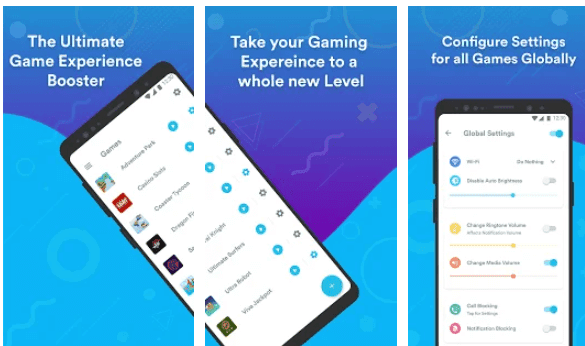
Automatisk avvisning av inkommande samtal och blockering av aviseringar(Automatic Rejection of Incoming calls and Blocking of Notifications)
Spelläget tar hand om oönskade samtal och aviseringar så att du inte missar avgörande nivåer i ditt spel. Den praktiska vita listan tillåter viktiga meddelanden under spelandet.
Inaktiverar automatisk ljusstyrka(Disabling automatic brightness )
Ibland kan din hand av misstag täcka sensorn för omgivande ljus medan du spelar. Detta kan sänka enhetens ljusstyrka under ditt spelande. Med den här funktionen i spelläget(Gaming) kan du inaktivera automatisk ljusstyrka och ställa in en önskad ljusstyrka.
Rensa bakgrundsappar(Clearing Background Apps )
Spelläget rensar automatiskt appar som körs i bakgrunden. Detta kan frigöra mer RAM och öka ditt spelande.
Ändra Wi-Fi och volyminställningar(Changing Wi-Fi and Volume Settings)
Du kan justera ditt Wi-Fi-läge, ringsignal(Ringtone) och mediavolym för spel. Spelläget kommer ihåg alla dina inställningar och tillämpar dem automatiskt före varje spelsession.
Widget skapande(Widget creation)
Spelläget skapar widgets av dina spel. Därför(Hence) kan du starta dina spel direkt från startskärmen.
Autoläge(Auto Mode )
Spellägesappen har ett autoläge som känner av när du öppnar spel och tillämpar dina spelkonfigurationer. När du avslutar ditt spel återställs konfigurationerna till det normala.
Vitlista appar(Whitelisting apps)
Du kan vitlista dina viktiga appar så att du alltid får dina relevanta aviseringar. Du kan också lägga till en lista över appar som du inte vill ta bort från bakgrunden.
Samtalsinställningar(Call settings)
Spelläget kan tillåta samtal från okända nummer medan du har aktiverat automatisk avvisning. Det kommer också att tillåta samtal från samma nummer om de tas emot upprepade gånger ett visst antal gånger inom en viss tid.
Mörkt läge(Dark Mode)
Du kan byta till mörkt läge för att bli lätt för ögonen.

OBS:(NOTE:) Alla funktioner som nämns ovan är inte tillgängliga i gratisversionen. Du kanske måste uppgradera till proversionen för att vissa funktioner ska fungera.

Hur får man spelläge på Android?(How to get Gaming Mode on Android?)
Du kan ladda ner spellägesappen(Gaming mode app) från Google Play Butik(Google Play Store) . När du har installerat spelläge(Gaming) på din Android -telefon kan du börja lägga till dina spel(Games) . Du måste lägga till dina spel manuellt, eftersom spelläget(Gaming) inte skiljer mellan spel och mjukvara.
Använder appen(Using the app)
1. Lägg först till dina spel i spellägesappen.(add your games to the Gaming mode app.)
2. För att lägga till dina spel,
3. Välj + (plus) button längst ner till höger i spelläget(Gaming) .
4. Välj(Select) vilka spel du vill lägga till.
5. Tryck på Spara(Save) för att lägga till dina spel.

Bra gjort! Du har nu lagt till dina spel i spelläget(Gaming) . Spelen du har lagt till kommer att visas på startskärmen i spelläget(Gaming) .
Läs också: (Also Read:) 11 bästa offlinespel för Android som fungerar utan WiFi(11 Best Offline Games For Android That Work Without WiFi)
Justera inställningarna(Adjusting the Settings)
Spelläget ger två typer av inställningar(Settings) . Det vill säga, du kan använda något av lägena för att justera dina konfigurationer.
1. Individuella spelinställningar
2. Globala inställningar
Globala inställningar
Som namnet antyder är konfigurationerna som används i den här inställningen globala. Det vill säga, det skulle generellt återspegla alla dina spel du har lagt till i spelläget(Gaming) .
1. Tryck på kugghjulsikonen Inställningar(Settings gear) längst upp till höger på skärmen.
2. Aktivera de globala inställningarna.(Global Settings.)
3. Du kan nu ändra någon av inställningarna som listas där. Allt du behöver göra är att växla mellan konfigurationen för att slå på eller av(Off) den .

Individuella spelinställningar(Individual Game Settings)
Du kan också justera individuella spelinställningar(Game Settings) . Dessa inställningar åsidosätter Globala inställningar(Global Settings) .
För att konfigurera globala inställningar,
1. Tryck på kugghjulsikonen Inställningar(Settings gear) nära det spel som du vill justera inställningarna för.
2. Aktivera( Toggle on) de individuella spelinställningarna(Individual Game Settings) för det spelet.
3. Du kan nu ändra någon av inställningarna som listas där. Allt du behöver göra är att växla mellan konfigurationen för att slå på eller av(Off) den .

Lär dig mer om spellägesbehörigheter(Know more about Gaming Mode Permissions)
Om du vill veta mer kan du gå igenom de behörigheter som appen behöver. Jag har också beskrivit varför appen behöver sådana behörigheter.
Behörighet att döda bakgrundsappar:(Permission to kill background apps: ) Spelverktyget behöver denna behörighet för att rensa appar som körs i bakgrunden. Detta kan frigöra ditt RAM -minne och ge fantastiskt spel.
Aviseringsåtkomst:(Notification access: ) Spelläget kräver tillstånd för att komma åt telefonens aviseringar för att blockera appaviseringar medan du spelar.
Behörighet att läsa samtal:(Permission to read calls:) Detta är för att upptäcka inkommande samtal under ditt spel och blockera dem automatiskt. Detta fungerar bara om du aktiverar funktionen Call Rejection .
Behörighet att svara på telefonsamtal:(Permission to answer phone calls: ) Enheter som kör ett Android OS på 9.0 och senare kräver denna behörighet för att blockera inkommande samtal.
Behörighet att få åtkomst till Wi-Fi-tillstånd:(Permission to Access Wi-Fi State: ) Spelläge kräver denna behörighet för att aktivera eller stänga av Wi (Off)-Fi-(Wi-Fi) tillståndet .
Faktureringsbehörigheter:(Billing Permissions: ) Spelläget behöver denna behörighet för att acceptera och bearbeta köp i appen för att få tillgång till premiumfunktioner(Premium) .
Tillstånd att få åtkomst till Internet:(Permission to access the Internet: ) Spelläge kräver internettillstånd(Internet) för köp(In-app-purchases) i appar och visning av annonser.
Rekommenderad:(Recommended:)
- Aktivera eller inaktivera utvecklaralternativ på Android-telefon(Enable or Disable Developer Options on Android Phone)
- Hur man inaktiverar OTA-meddelanden på Android(How to Disable OTA Notifications on Android)
Jag hoppas att du nu vet hur du får spelläge(Gaming) på dina Android- telefoner. Pinga mig om du har några tvivel. Glöm inte att lämna dina förslag i kommentarsfältet.
Related posts
Hur man aktiverar mörkt läge på WhatsApp för Android och iPhone
Hur man stänger av säkert läge på Android
5 bästa Android-speltelefoner som är värda att köpa 2021
Hur man slår på eller av Facebooks mörka läge -
Hur man använder inkognitoläge på Android
Spåra barns plats och övervaka appanvändning på Android
Hur man använder delat skärmläge på Android
Hur man konverterar EXE-fil till APK-fil för att köras på Android
Hur man överför filer mellan Android och Windows med ES File Explorer
Hur du startar din Android-telefon i felsäkert läge
Bästa mjukvara och hårdvara Bitcoin-plånböcker för Windows, iOS, Android
Hur man aktiverar gråskaleläge på Android
Hur man använder Google Maps inkognitoläge på en Android-enhet
Så här kör du flera Android-appar på Windows 10 PC med din telefon-app
Aktivera Cloud Backup för Microsoft Authenticator-appen på Android och iPhone
Windows 10 PC känner inte igen eller ansluter till Android-telefon
Hur man stänger av begränsat läge på YouTubes nätverksadministratör
Hur man startar och använder Twitter Spaces på Android
Hur man aktiverar mörkt läge i Google Assistant
Hur man ansluter en PS4-kontroll till en iPhone, iPad eller Android-enhet
